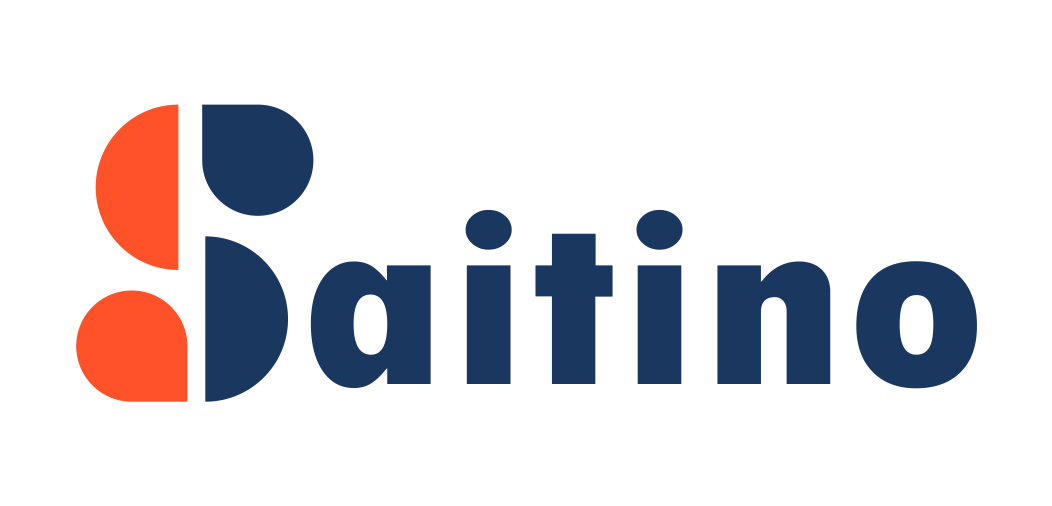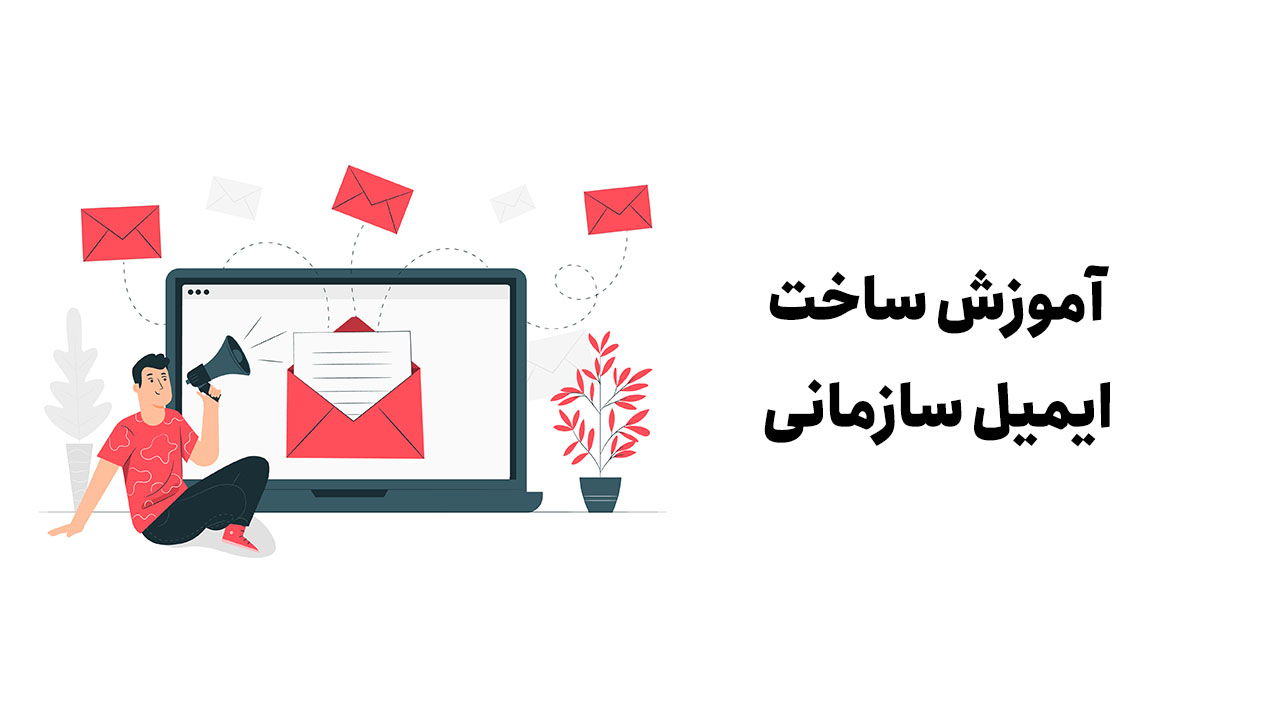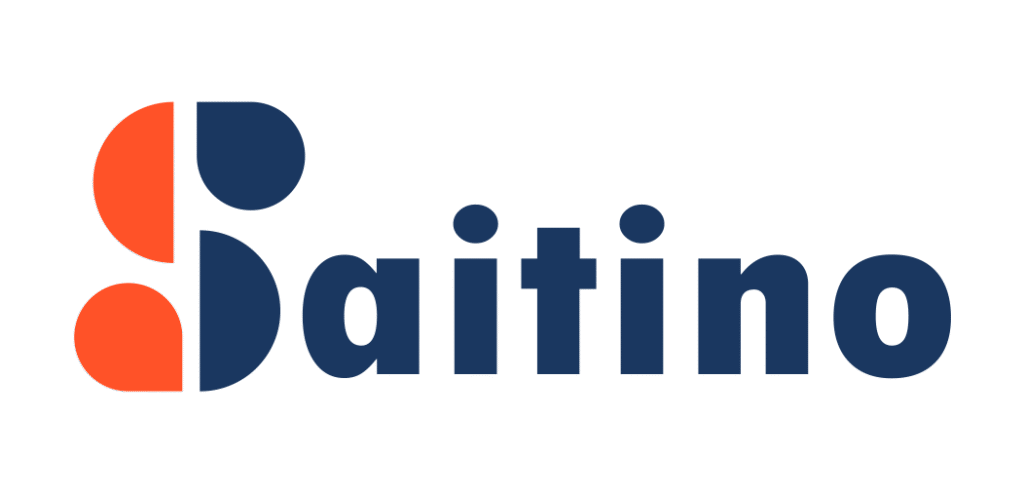ایمیل سازمانی چیست؟
ایمیل سازمانی (یا ایمیل اختصاصی دامنه) به ایمیلی گفته میشه که به جای سرویسدهندههای عمومی مثل Gmail یا Yahoo، از دامنهی اختصاصی شما استفاده میکنه.
مثلاً به جای اینکه آدرس ایمیلتون این باشه:
yourname@gmail.com
میتونه به این صورت باشه:
info@Saitino.ir
این نوع ایمیل معمولاً برای کسبوکارها، شرکتها و افراد حرفهای استفاده میشه تا ارتباطاتشون رسمیتر، قابل اعتمادتر و در راستای برندشون باشه.
حالا در این آموزش میخوایم در مورد، ساخت ایمیل سازمانی یا همون ایمیل با آدرس دامنه خودتون (مثلاً info@yourwebsite.com) صحبت کنیم. شاید فکر کنید این کار پیچیدهست، ولی من با یک راهنمای خیلی ساده بهتون آموزش میدم چطور ایمیل سازمانی بسازید.
ویدیو آموزش ساخت ایمیل سازمانی
چرا باید ایمیل سازمانی داشته باشیم؟
قبل از اینکه بریم سراغ مراحل ساخت، بیایید ببینیم اصلاً چرا داشتن یه ایمیل سازمانی انقدر مهمه:
- اعتماد و حرفهای بودن: ایمیلهای رایگان مثل Gmail یا Yahoo برای مکاتبات شخصی خوبن، ولی برای کسبوکار شما رو غیرحرفهای نشون میدن. وقتی مشتری یا همکارتون یه ایمیل از
info@yourwebsite.comمیبینه، حس اعتماد بیشتری پیدا میکنه. - برندسازی: ایمیل سازمانی، بخشی از هویت برند شماست. هر بار که ایمیلی ارسال میکنید، نام دامنه شما دیده میشه و این به دیده شدن و جا افتادن برندتون کمک میکنه.
- امنیت بیشتر: ایمیلهای سازمانی معمولاً امنیت بالاتری نسبت به ایمیلهای رایگان دارن و کمتر در معرض اسپم یا هک شدن قرار میگیرن.
- مدیریت بهتر: شما میتونید چندین ایمیل سازمانی با نامهای مختلف (مثل
support@,sales@,hr@) برای بخشهای مختلف کسبوکارتون بسازید و مدیریت رو آسونتر کنید.
کاربرد ایمیل سازمانی
ایمیل سازمانی فقط یه آدرس شیک نیست! در واقع یک ابزار حرفهای برای مدیریت بهتر ارتباطات درونسازمانی و بیرونسازمانی محسوب میشه. بعضی از کاربردهای مهم ایمیل سازمانی:
- مکاتبه رسمی با مشتریان و همکاران: ارسال فاکتور، قرارداد، اطلاعات پشتیبانی یا معرفی خدمات با یک ایمیل اختصاصی، حس اعتبار و حرفهای بودن بیشتری ایجاد میکنه.
- تفکیک بخشهای مختلف کسبوکار: میتونید برای هر بخش مثل پشتیبانی، فروش، منابع انسانی و… ایمیل جداگانه داشته باشید (مثل support@، sales@).
- هماهنگیهای داخلی تیم: در شرکتهایی که چند کارمند دارن، میشه از ایمیل سازمانی برای هماهنگی کارهای روزانه و ارتباط سریع استفاده کرد.
- برندسازی در ارتباطات: هر بار که ایمیلی از دامنه شما ارسال میشه، در واقع یه یادآوری از برندتون به مخاطبه.
- امنیت و کنترل بیشتر: در صورت خروج یک کارمند یا ایجاد تغییرات، میتونید دسترسی به ایمیلها رو مدیریت یا محدود کنید، چیزی که در ایمیلهای رایگان غیرممکنه.
چطور ایمیل سازمانی بسازیم با Cpanel
برای ساخت ایمیل خودتون باید وارد هاست سایت بشید. من در این ویدیو که براتون قرار دادم، آموزش ساخت ایمیل سازمانی در هاست دایرکت ادمین رو توضیح دادم. برای ساخت ایمیل در سیپنل (Cpanel) میتونید با پشتیبان سایت وردپرس خودتون تماس بگیرید یا مراحل زیر رو دنبال کنید:
اینجا مراحل ساخت ایمیل سازمانی رو با استفاده از Cpanel توضیح میدم:
قدم اول: ورود به Cpanel هاست خودتون
اولین قدم اینه که وارد پنل Cpanel هاستینگتون بشید. معمولاً شرکتهای هاستینگ بعد از خرید هاست، اطلاعات ورود به Cpanel (شامل آدرس، نام کاربری و رمز عبور) رو از طریق ایمیل براتون ارسال میکنن. آدرس Cpanel معمولاً چیزی شبیه به yourwebsite.com/cpanel یا yourwebsite.com:2083
قدم دوم: پیدا کردن بخش “Email Accounts”
بعد از ورود به Cpanel، در صفحه اصلی، به دنبال بخشی به نام “Email” بگردید و گزینه “Email Accounts” رو انتخاب کنید تا وارد صفحه مدیریت ایمیلها بشید.
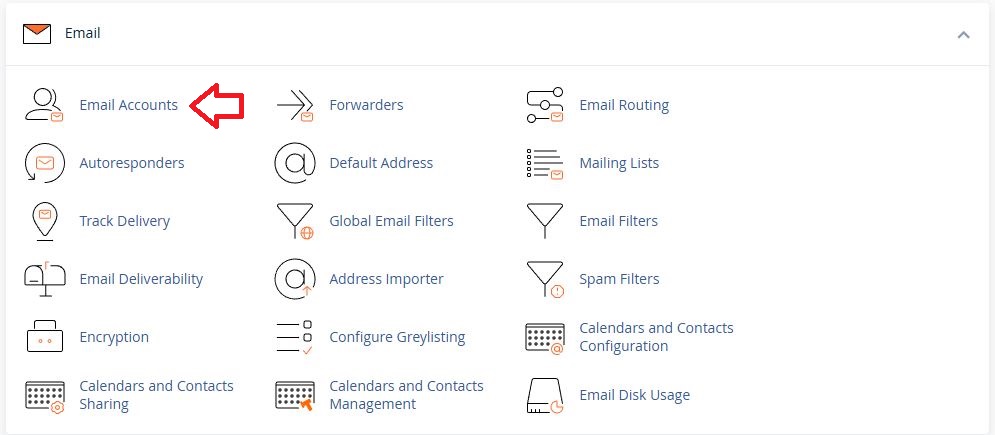
قدم سوم: ساخت اکانت ایمیل جدید
در صفحه “Email Accounts”، معمولاً یه دکمه یا لینکی به اسم “Create” یا “Add Email Account” وجود داره. روی اون کلیک کنید.
قدم چهارم: وارد کردن جزئیات ایمیل
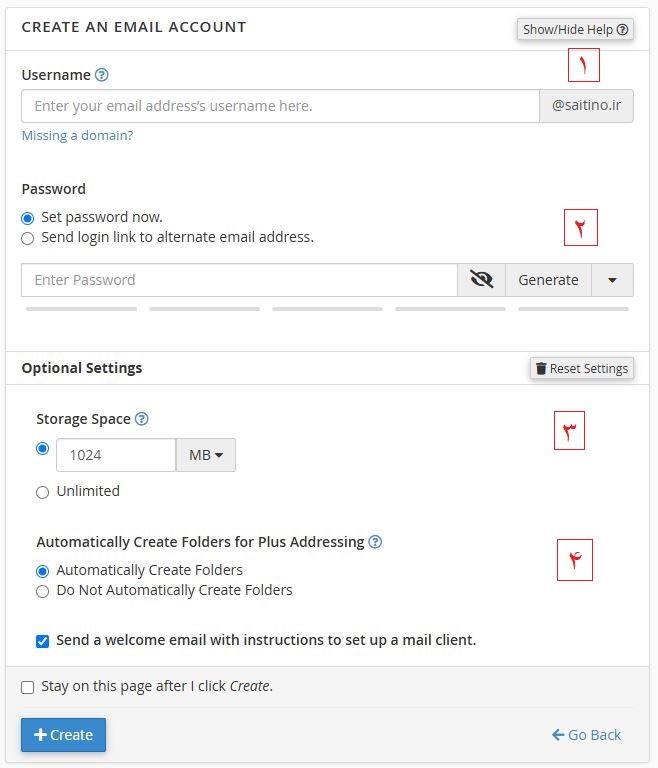
حالا باید اطلاعات ایمیل جدیدتون رو وارد کنید:
- Username (نام کاربری): اینجا قسمتی هست که قبل از
@yourwebsite.comمیاد. برای ایمیل سازمانی، معمولاً “info” رو وارد میکنید. البته میتونید نامهای دیگه مثلcontact,support,salesو … هم استفاده کنید. - Password (رمز عبور): یه رمز عبور قوی و پیچیده برای ایمیلتون انتخاب کنید. از ترکیب حروف بزرگ و کوچک، اعداد و نمادها استفاده کنید. Cpanel معمولاً یه ابزار برای تولید رمز عبور قوی هم داره که میتونید ازش استفاده کنید.
- Storage Space (فضای ذخیرهسازی): اینجا مشخص میکنید که این ایمیل چقدر فضا برای ذخیره ایمیلها داشته باشه. میتونید یه حجم مشخص رو وارد کنید یا روی “Unlimited” (نامحدود) تنظیم کنید. برای شروع، فضای پیشفرض هم معمولاً کافیه.
- Automatically Create Folders for Plus Addressing: این گزینه به شما این امکان را می دهد که فولدرها بطور اتوماتیک ساخته شوند. همچنین امکان انتخاب گزینه مقابل آن برای عدم ساخت خودکار فولدر را هم دارید.
بعد از وارد کردن همه اطلاعات، روی دکمه “Create” یا “Create Account” کلیک کنید.
تنظیمات و دسترسی به ایمیل سازمانی
تبریک میگم! ایمیل سازمانی شما با موفقیت ساخته شد. حالا دو راه برای دسترسی به ایمیلهاتون دارید:
- از طریق هاست:
بعد از ساخت ایمیل، در همون صفحه “Email Accounts” در Cpanel، کنار هر ایمیل، گزینهای به اسم “Check Email” وجود داره. با کلیک روی اون، میتونید از طریق مرورگر وب و بدون نیاز به نرمافزار خاصی، وارد صندوق ورودی ایمیلتون بشید و ایمیلها رو چک کنید، ارسال کنید یا مدیریت کنید. - آدرس مستقیم Webmail
شما همچنین میتونید بصورت مستقیم وارد ایمیل بشید با وارد کردن این آدرس:yourwebsite.com/webmailو با نام کاربری و رمز عبور ایمیلتون وارد بشید.

یک نکته مهم!
بعد از ساخت ایمیل، حتماً چند ایمیل تستی به اون ارسال کنید و ازش ایمیل ارسال کنید تا مطمئن بشید همه چیز درست کار میکنه.
آیا ساخت ایمیل info بدون سایت امکان پذیره؟
بله، برای ساخت ایمیل سازمانی مثل info@saitino.ir نیازی به راهاندازی سایت ندارید.
کافیه یک دامنه و یک هاست معمولی داشته باشید؛ حتی اگر سایت روی اون نصب نشده باشه، همچنان میتونید از طریق پنل هاست (مثل Cpanel یا DirectAdmin) وارد بشید و ایمیل سازمانی خودتون رو بسازید.
در همین آموزش، هم ویدیوی قدمبهقدم گذاشتیم و هم تصاویر مراحل ساخت ایمیل، تا بهراحتی بتونید بدون داشتن سایت هم ایمیل خودتون رو راهاندازی کنید.
از طرفی، برای این کار نیازی به هزینههای سنگین نیست. با یه بودجه خیلی کم هم میتونید ایمیل اینفو بسازید.
مثلاً:
ثبت دامنهی .ir برای یک سال: حدود 60 هزار تومان
خرید یک هاست اقتصادی سهماهه از شرکتهایی مثل نتافراز یا پارسپک: حدود 170 تا 200 هزار تومان
یعنی با مجموع هزینهای حدود 200 تا 250 هزار تومان، میتونید ایمیل info@ دامنه خودتون رو داشته باشید، بدون نیاز به داشتن سایت.